Umgebung erstellen
So erstellen Sie eine neue Umgebung:
- Melden Sie sich bei der Oracle Cloud-Konsole an.
- Klicken Sie auf der Homepage "Anwendungen" unter Meine Anwendungen auf Oracle Enterprise Performance Management. Alternativ können Sie auch im Navigationsmenü die Option Meine Anwendungen auswählen.
- Klicken Sie auf Erstellen, um eine neue Umgebung zu erstellen.

- Wählen Sie unter Umgebung erstellen eine Region aus, die Sie bereits abonniert haben. Wenn Sie keine weiteren Regionen abonniert haben, wird standardmäßig Ihre Hauptregion angezeigt.
Note:
Sie können Produktions- und Testumgebungen in unterschiedlichen Regionen erstellen.

- Geben Sie unter Umgebungsdetails folgende Informationen an:
- Geben Sie den Namen der Umgebung ein. Der Name muss aus Kleinbuchstaben bestehen, mit einem Buchstaben beginnen sowie maximal 20 Zeichen lang sein und darf keine Leer- oder Sonderzeichen enthalten. Dieser Name kann später nicht mehr geändert werden.
Note:
Sie können die Test- und Produktionsumgebungen in beliebiger Reihenfolge erstellen. Es müssen jedoch gleich viele Test- und Produktionsumgebungen vorhanden sein. Beispiel: Wenn fünf Paare zulässig sind, können Sie nicht sechs Produktions- und vier Testumgebungen erstellen, sondern müssen jeweils fünf Produktions- und Testumgebungen erstellen. Darüber hinaus muss der Name der Testumgebung dem Namen der Produktionsumgebung mit angehängtem Suffix -test entsprechen. Beispiel: Die Umgebungsnamen können epm und epm-test lauten. - Wählen Sie den Instanztyp aus. Die verfügbaren Instanztypen hängen vom erworbenen Abonnement ab.
- Um einen Benutzer als Serviceadministrator zuzuweisen, fügen Sie die E-Mail-Adresse des Administrators hinzu.
Note:
- Dieser Benutzer muss bereits in IAM erstellt worden sein.
- Sie können unterschiedliche E-Mail-IDs für die Produktions- und Testumgebungen angeben.
- Klicken Sie auf den Umgebungstyp, und wählen Sie ihn aus.
- Geben Sie den Namen der Umgebung ein. Der Name muss aus Kleinbuchstaben bestehen, mit einem Buchstaben beginnen sowie maximal 20 Zeichen lang sein und darf keine Leer- oder Sonderzeichen enthalten. Dieser Name kann später nicht mehr geändert werden.
- Optional: Geben Sie unter Compartment und Identitätsdomains folgende Informationen an:
- Wählen Sie Compartments aus, um ein anderes Compartment auszuwählen, in dem diese Umgebung erstellt werden soll. Wenn Sie in Ihrem Mandanten noch keine Compartments erstellt haben, ist nur das Root Compartment verfügbar.
- Wählen Sie Identitätsdomain aus, wenn Sie Benutzer segmentieren, die Sicherheit verbessern und die Verwaltung von Identity and Access Management-Anwendungsfällen vereinfachen möchten. Sie können Produktions- und Testumgebungen in unterschiedlichen Domains erstellen.
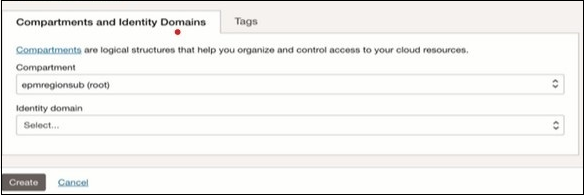
- Klicken Sie auf Erstellen, um die Umgebung zu erstellen.
Sie können den Fortschritt bei der Erstellung der Umgebung verfolgen, indem Sie den Status der Arbeitsanforderung anzeigen. Zu Beginn lautet der Status Wird erstellt.